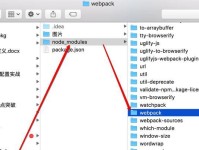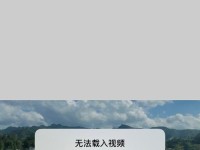随着技术的不断发展,现在的电脑系统可以通过USB设备来启动。本文将详细介绍如何使用USB来启动你的操作系统,让你轻松享受到更便捷的计算机体验。
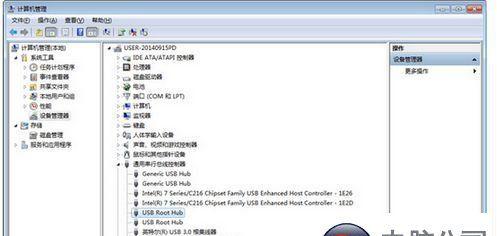
1.准备工作

在进行USB启动前,你需要准备好一台可用的电脑和一个可用的USB设备。确保你的电脑支持从USB启动,并且备份好重要数据。
2.下载启动工具
在进行USB启动之前,你需要下载一个合适的启动工具。常见的启动工具有Rufus、UNetbootin等,选择一个适合你系统的工具进行下载。
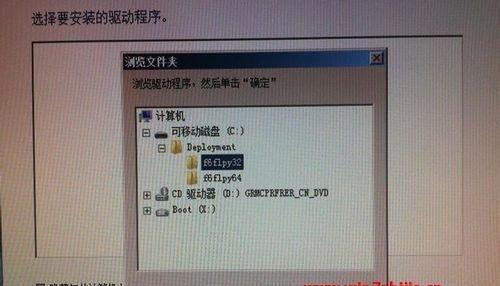
3.安装启动工具
将下载好的启动工具安装到你的电脑上,并按照提示进行操作。安装完成后,打开启动工具,准备进行下一步的设置。
4.选择操作系统镜像
在启动工具中,你需要选择你想要启动的操作系统镜像文件。确保选择的镜像文件与你的操作系统版本匹配,并且下载后保存在电脑上。
5.设置USB启动
连接你的USB设备到电脑上,并在启动工具中选择该设备作为启动目标。设置好后,点击开始按钮进行USB启动设置的生成。
6.等待启动设置生成
启动设置生成过程可能需要一些时间,请耐心等待。确保你的USB设备连接稳定,避免在该过程中进行其他操作。
7.完成启动设置生成
当启动设置生成完成后,你将得到一个包含启动设置的USB设备。在此之前,不要将USB设备从电脑中断开。
8.重启电脑并进入BIOS
重启你的电脑,并在开机时按下特定的按键进入BIOS设置界面。具体按键可能因品牌和型号而异,你可以在电脑开机时查看屏幕上的提示信息。
9.设置BIOS启动顺序
在BIOS设置界面中,找到启动选项,并调整启动顺序,将USB设备置于第一位。保存设置后退出BIOS界面。
10.启动系统
现在你可以重新启动你的电脑,系统将从USB设备中加载启动设置,并启动你选择的操作系统。
11.安装操作系统
如果你选择了一个新的操作系统,系统将引导你进入安装过程。按照提示进行操作,直到安装完成。
12.更新驱动程序
安装完操作系统后,记得及时更新系统驱动程序,以确保你的电脑能够正常运行。
13.备份重要数据
在进行USB启动之前,备份好你的重要数据是非常必要的。这样即使出现意外情况,你的数据也能得到保护。
14.探索更多功能
USB启动不仅仅用于安装操作系统,你还可以利用它进行系统修复、数据恢复等操作。通过学习更多相关知识,你可以发现更多有趣的功能。
15.小结
通过USB启动系统可以让我们更加方便地进行操作系统的安装和修复。希望本文对你有所帮助,让你轻松掌握USB启动的方法。记得谨慎操作,并保护好你的重要数据。祝你使用愉快!